No products in the cart.
آموزش 3Ds Max : مدل سازی شمشیر نوری – قسمت دوم

آموزش 3Ds Max : مدل سازی شمشیر نوری – قسمت دوم
توی این آموزش، مدل سازی شمشیر نوری رو با 3Ds Max با هم می بینیم و با ابزارها و تکنیک های مورد نیاز آشنا میشیم. بیاین ادامه بدیم!
با ” آموزش 3Ds Max : مدل سازی شمشیر نوری ” با ما همراه باشید…
- سطح سختی: پیشرفته
- مدت آموزش: 60 تا 80 دقیقه
- نرم افزار استفاده شده: 3Ds Max
” آموزش 3Ds Max : مدل سازی شمشیر نوری – قسمت اول “
گام چهل و یکم
دستور Extrude رو سه بار روی Polygon های انتخاب شده اعمال می کنیم. بعد م رئوس رو تا زمانی که به شکل زیر در بیان، جا به جا می کنیم.

گام چهل و دوم
یک بار دیگه Extrude کرده و این بار Polygon های جلو رو حذف می کنیم.

گام چهل و سوم
سه تا Loop به صورتی که می بینین، اضافه می کنیم.
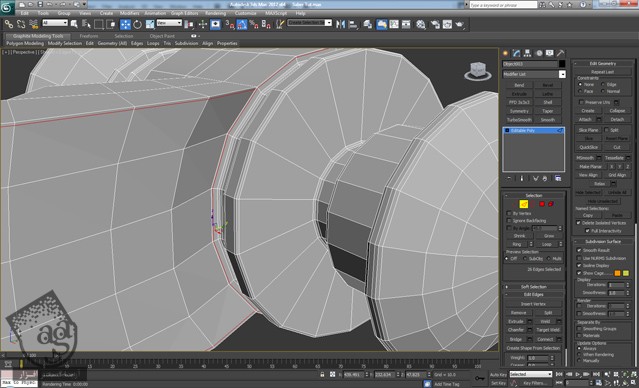
گام چهل و چهارم
5 تا لبه های میانی رو حذف کرده و رئوس رو به هم وصل می کنیم.
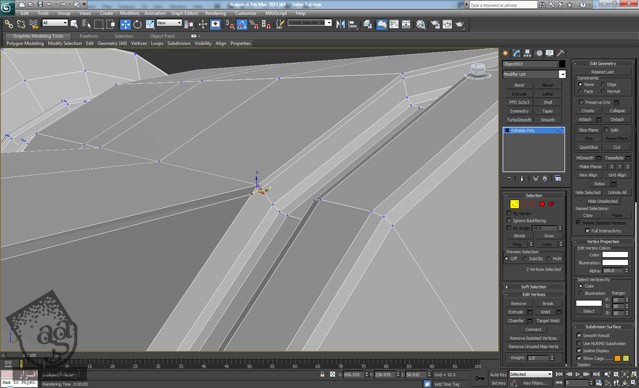
گام چهل و پنجم
دستور Symmetry رو روی شی اعمال کرده و یک Loop دیگه نزدیک به لبه اضافه می کنیم.

گام چهل و ششم
Turbosmooth Modifier رو اعمال کرده و Iterations رو روی 2 قرار میدیم.

گام چهل و هفتم
با استفاده از تکنیک های مورد استفاده برای مدل سازی استوانه قبلی، این شی رو هم مدل سازی می کنیم. شی رو Extrude و Inset و Bevel کرده و فراموش نکنین که لبه های پشتیبان یا Supporting Edge ها رو نزدیک به لبه اصلی اضافه کنین.

گام چهل و هشتم
این شی رو کپی کرده و در محلی که می بینین، قرار میدیم. بعد هم Turbosmooth Modifier رو اعمال کرده و Iterations رو روی 2 قرار میدیم.

گام چهل و نهم
یک Tube یا لوله درست می کنیم. Sides رو روی 12 قرار داده و اون رو به Editable Poly تبدیل می کنیم. بعد هم اون رو کپی کرده و با استفاده از دستور Attach هر دو نسخه رو به هم وصل می کنیم. در نهایت، Polygon هایی که رو به روی همدیگه قرار دارن رو انتخاب می کنیم.
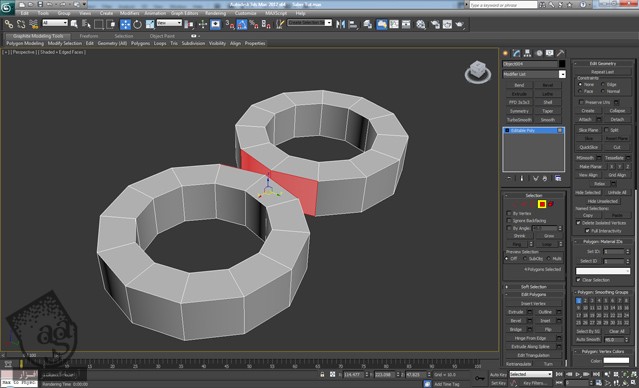
گام پنجاه ام
با استفاده از دستور Bridge، دو تا شی رو به هم وصل می کنیم. بعد هم دستور Extrude رو روی 5 تا Polygon که در زیر می بینین، اعمال کرده و لبه های کناری رو Scale می کنیم.

گام پنجاه و یکم
یک استوانه جدید درست می کنیم. عدد 12 رو برای Sides در نظر می گیریم. اون رو به Editable Poly تبدیل می کنیم. Polygon های دو طرف رو حذف کرده و اون رو روی محور Z به صورتی که می بینین، Scale می کنیم. بعد هم با استفاده از دستور Attach، اون رو به شی دیگه وصل می کنیم.

گام پنجاه و دوم
حفره ها رو با استفاده از دستور Bridge پر کرده و Loop هایی رو به شکلی که می بینین، اعمال می کنیم. Turbosmooth Modifier رو اعمال کرده و Iterations رو روی 2 قرار میدیم.

گام پنجاه و سوم
یک استوانه جدید درست می کنیم. اون رو به Editable Poly تبدیل می کنیم. بعد هم Polygon جلویی رو Inset کرده و سه بار Extrude می کنیم.
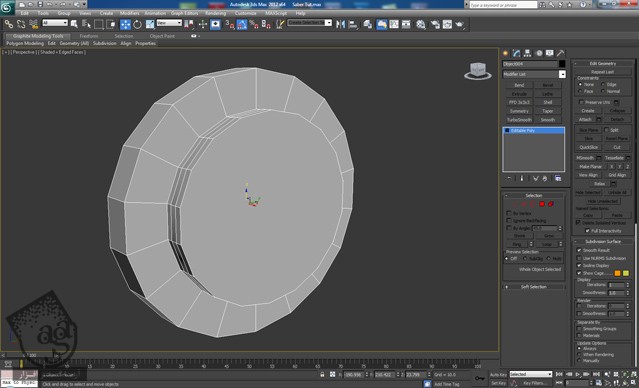
گام پنجاه و چهارم
دستور Bevel رو اعمال کرده و پنج بار Extrude می کنیم. دو تا اکسترود اول باید Height پایین تری از Height دو تای آخر داشته باشن.
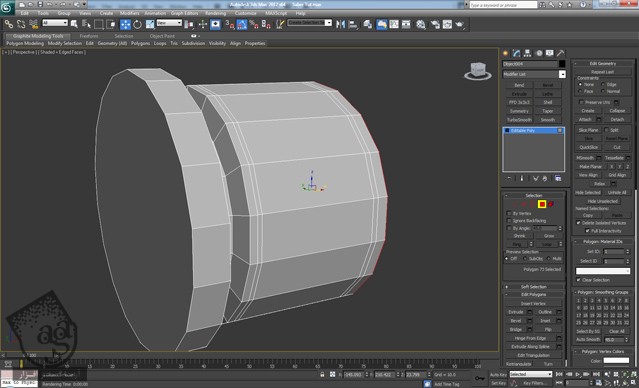
گام پنجاه و پنجم
یک بار Bevel و یک بار Extrude و یک بار دیگه Bevel و یک بار Extrude با همون Height می کنیم. در نهایت، یک بار هم Inset با مقدار پایین و یک بار هم با مقدار بالا انجام میدیم.

گام پنجاه و ششم
Polygon رو Scale کرده و اون رو به صورتی که می بینین، در بالای شی قرار میدیم. یک بار Inset و دو بار Extrude می کنیم. Height اولین اکسترود باید کم باشه. در نهایت، Polygon رو حذف می کنیم.
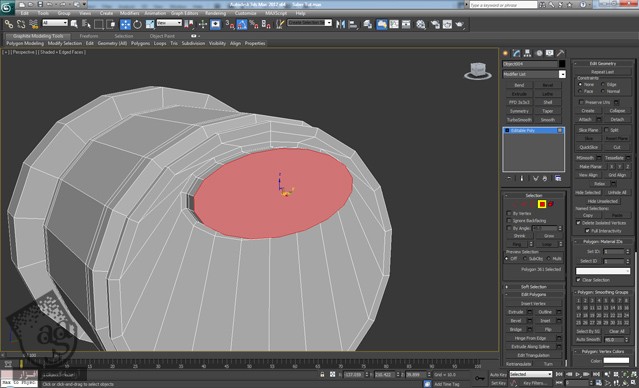
توصیه می کنم دوره های جامع فارسی مرتبط با این موضوع آریاگستر رو مشاهده کنید:
– صفر تا صد آموزش مدل سازی در تری دی مکس
– صفر تا صد آموزش انیمیشن سازی در 3Ds Max
– صفر تا صد رندرینگ و نورپردازی تری دی مکس برای معماری خارجی – پک 1
– صفر تا صد رندرینگ و نورپردازی تری دی مکس برای معماری خارجی – پک 2
– صفر تا صد رندرینگ و نورپردازی تری دی مکس برای معماری داخلی – پک 1
– صفر تا صد رندرینگ و نورپردازی تری دی مکس برای معماری داخلی – پک 2
– صفر تا صد آموزش وی ری برای تری دی مکس
– صفر تا صد آموزش آرنولد در تری دی مکس
گام پنجاه و هفتم
Polygon های پشتی رو 4 بار Extrude و 3 بار Inset می کنیم.

گام پنجاه و هشتم
Polygon میانی رو 5 بار Exrude و یک بار Bevel یا Height صفر می کنیم. سعی می کنیم شعاع اون با شعاع Loop انتخاب شده، هماهنگ باشه.
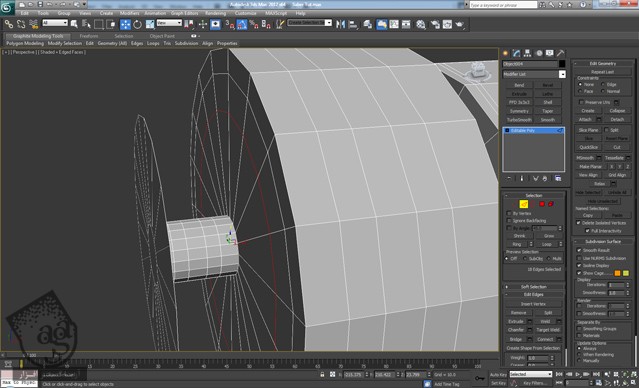
گام پنجاه و نهم
دو بار Bevel می کنیم. مقدار دومین Bevel باید کم باشه. در نهایت، یک بار هم Extrude می کنیم.

گام شصت ام
یک بار Inset و Extrude و Bevel و Inset می کنیم.
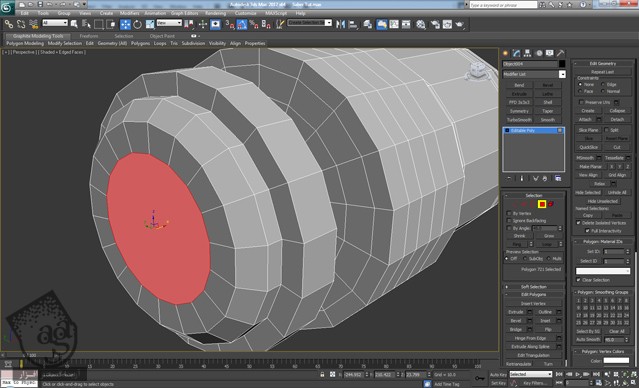
گام شصت و یکم
یک بار Extrude و یک بار Bevel با مقدار کم و Height صفر می کنیم. یک بار دیگه Extrude می کنیم.

گام شصت و دوم
همون تکنیک های مورد استفاده برای سمت دیگه شی رو دنبال می کنیم. Polygon رو جا به جا کرده و دو بار Extrude می کنیم.

گام شصت و سوم
سه تا Loop مربوط به Polygon رو انتخاب کرده و اون ها رو به داخل Extrude می کنیم. بعد هم Polygon هایی که می بینین رو انتخاب می کنیم.
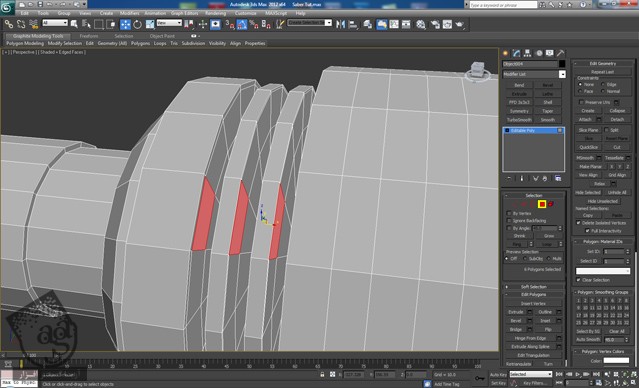
گام شصت و چهارم
دو تا Polygon کنار همدیگه رو انتخاب کرده و با دستور Bridge اون ها رو به هم وصل می کنیم. برای این کار، دو تا Polygon که در بین بخش های وصل شده قرار دارن رو رد کرده و در نهایت، یک Loop به صورتی که می بینین، اضافه می کنیم.

گام شصت و پنجم
تمام لبه ها رو به سمت بالا Chamfer می کنیم.
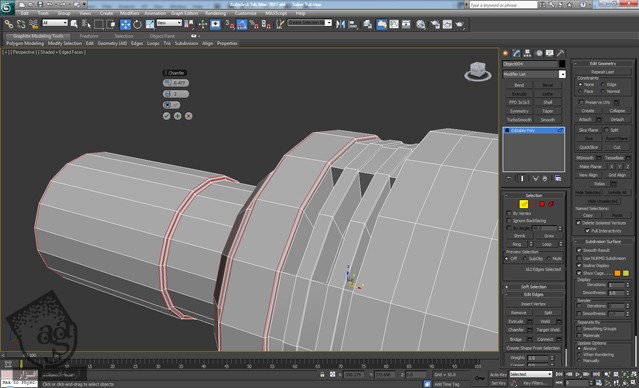
گام شصت و ششم
دستور Bevel رو با Height منفی روی Polygon Loop سمت چپ اعمال می کنیم. Polygon های سمت راست رو هم Exrude می کنیم.

گام شصت و هفتم
تمام لبه های بخش جلویی شی رو Chamfer می کنیم.
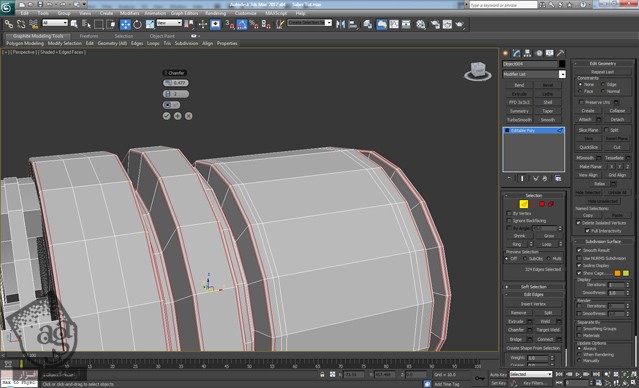
گام شصت و هشتم
هر دو Polygon بخش جلویی شی رو انتخاب کرده و سه بار Bevel می کنیم. بعد هم دو تا Loop دیگه اضافه می کنیم.

گام شصت و نهم
Loop های بیشتری رو اضافه می کنیم و Turbosmooth Modifier رو اعمال کرده و Iterations رو روی 2 قرار میدیم.
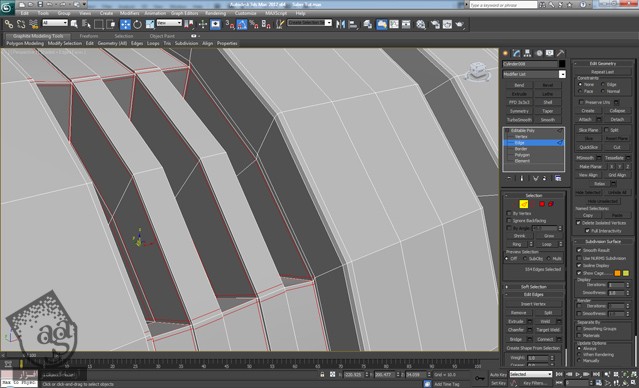
گام هفتاد ام
با استفاده از تکنیک های مورد استفاده برای مدل سازی شی قبلی، این شی رو مدل سازی می کنیم. یک استوانه درست کرده و عدد 32 رو به Sides اختصاص میدیم.

گام هفتاد و یکم
یک Sphere یا کره برای بخش پشتی شی درست می کنیم. عدد 32 رو برای Segments در نظر می گیریم و نیمه جلویی اون رو به همراه بعضی Polygon های پشتی رو حذف می کنیم. برای اتصال این دو شی، از دستور Attach استفاده می کنیم. 64 تا راس رو انتخاب کرده و با دستور Weld، اون ها رو به 32 تا کاهش میدیم.

گام هفتاد و دوم
حفره روی کره رو انتخاب می کنیم. Shift رو نگه داشته و اون رو روی محور X، جا به جا می کنیم. با نگه داشتن Shift و درگ به سمت عقب، Scale می کنیم. با نگه داشتن Shift و درگ، شی رو به صورت زیر در میاریم.
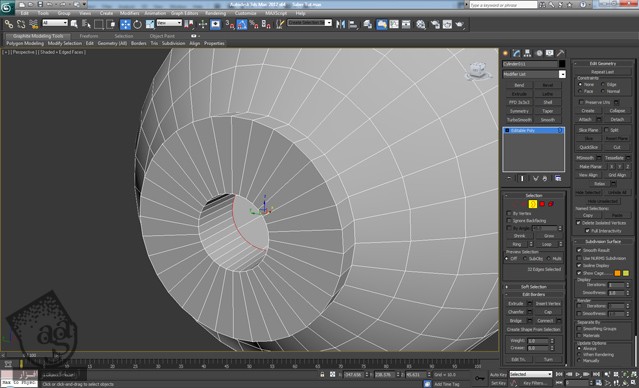
گام هفتاد و سوم
همون تکنیک رو روی بخش جلویی شی اعمال می کنیم.
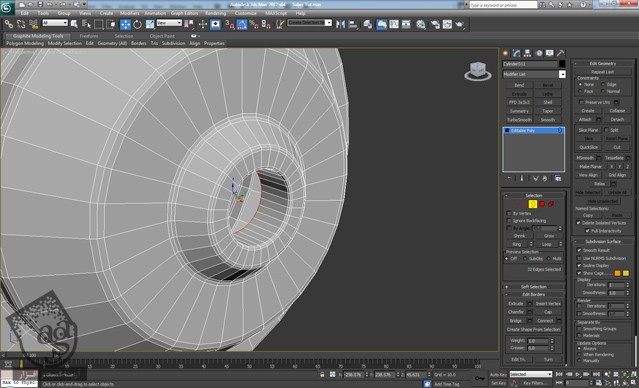
گام هفتاد و چهارم
Turbosmooth Modifier رو اعمال می کنیم.

گام هفتاد و پنجم
یک Line یا خط به شکل زیر درست می کنیم. از منوی Rendering گزینه Radial رو تیک زده و Sides رو روی 6 قرار میدیم.
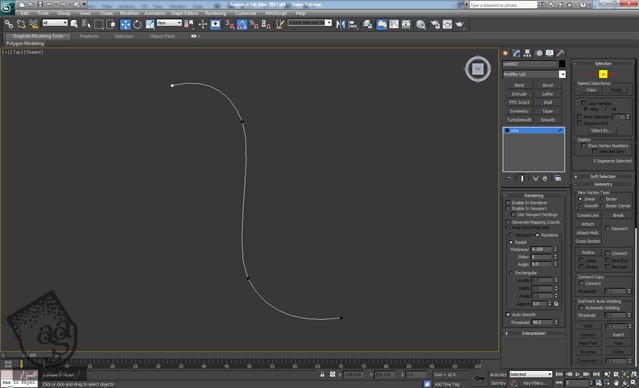
گام هفتاد و ششم
این خط رو به Editable Poly تبدیل می کنیم. بعد هم Polygon های دو طرف رو حذف می کنیم.
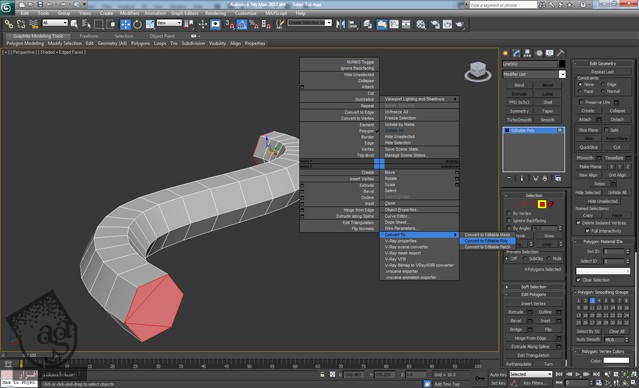
گام هفتاد و هفتم
Turbosmooth Modifier رو اعمال می کنیم.

” آموزش 3Ds Max : مدل سازی شمشیر نوری – قسمت سوم “
توصیه می کنم دوره های جامع فارسی مرتبط با این موضوع آریاگستر رو مشاهده کنید:
– صفر تا صد آموزش مدل سازی در تری دی مکس
– صفر تا صد آموزش انیمیشن سازی در 3Ds Max
– صفر تا صد رندرینگ و نورپردازی تری دی مکس برای معماری خارجی – پک 1
– صفر تا صد رندرینگ و نورپردازی تری دی مکس برای معماری خارجی – پک 2
– صفر تا صد رندرینگ و نورپردازی تری دی مکس برای معماری داخلی – پک 1
– صفر تا صد رندرینگ و نورپردازی تری دی مکس برای معماری داخلی – پک 2
– صفر تا صد آموزش وی ری برای تری دی مکس
– صفر تا صد آموزش آرنولد در تری دی مکس
دوره های آموزشی مرتبط
590,000 تومان
590,000 تومان
590,000 تومان
590,000 تومان
590,000 تومان





















































































قوانین ارسال دیدگاه در سایت